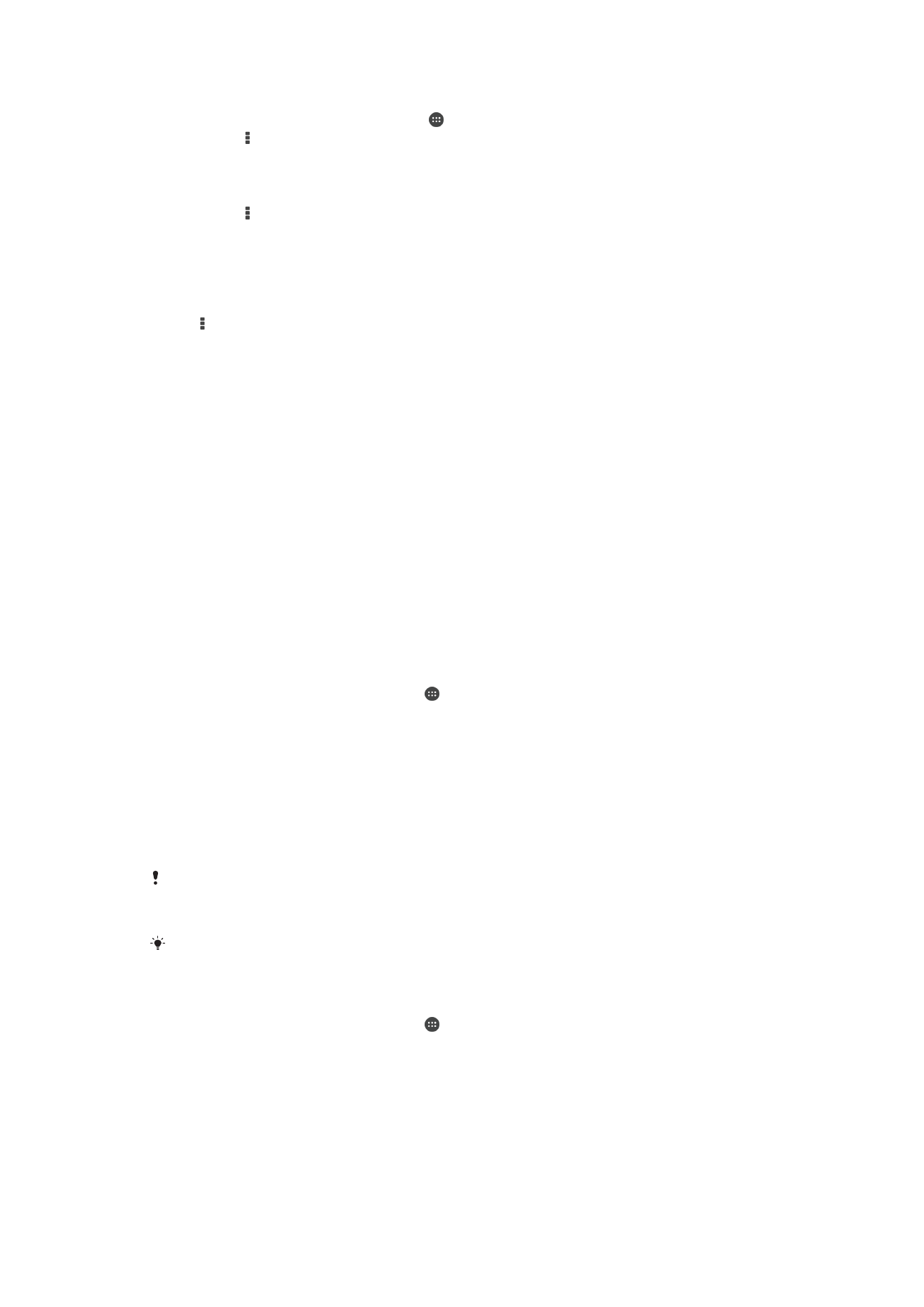
Gérer du contenu vidéo
Pour obtenir manuellement des informations sur un film
1
Vérifiez que votre appareil dispose bien d’une connexion de données active.
2
Dans votre Écran d’accueil, tapez sur , puis sur
Films.
3
Faites glisser le bord gauche de l'écran vers la droite pour ouvrir le menu de
l'écran d'accueil de Movies, puis parcourez les différentes catégories pour
rechercher le fichier vidéo pour lequel vous souhaitez obtenir des informations.
4
Touchez longuement la miniature de la vidéo, puis tapez sur
Recherche d'infos.
5
Dans le champ de recherche, entrez les mots clés de la vidéo, puis tapez sur la
touche de confirmation présente sur le clavier. Toutes les correspondances
s’affichent dans une liste.
6
Sélectionnez un résultat de recherche, puis tapez sur
OK. Les informations
commencent à être téléchargées.
Vous pouvez obtenir automatiquement des informations sur les vidéos récemment ajoutées à
chaque fois que l'application Films s'ouvre si vous cochez la case
Détails des vidéos sous
Paramètres.
Si les informations reçues ne sont pas les bonnes, refaites une recherche avec d’autres mots
clés.
Pour effacer les informations relatives à une vidéo
1
Dans votre Écran d’accueil, tapez sur , puis sur
Films.
2
Faites glisser le bord gauche de l'écran vers la droite pour ouvrir le menu de
l'écran d'accueil de Movies, puis parcourez les différentes catégories pour
rechercher le fichier vidéo que vous souhaitez modifier.
3
Touchez longuement le titre du morceau, puis tapez sur
Effacer les infos.
102
Il existe une version Internet de cette publication. © Imprimez-la uniquement pour usage privé.
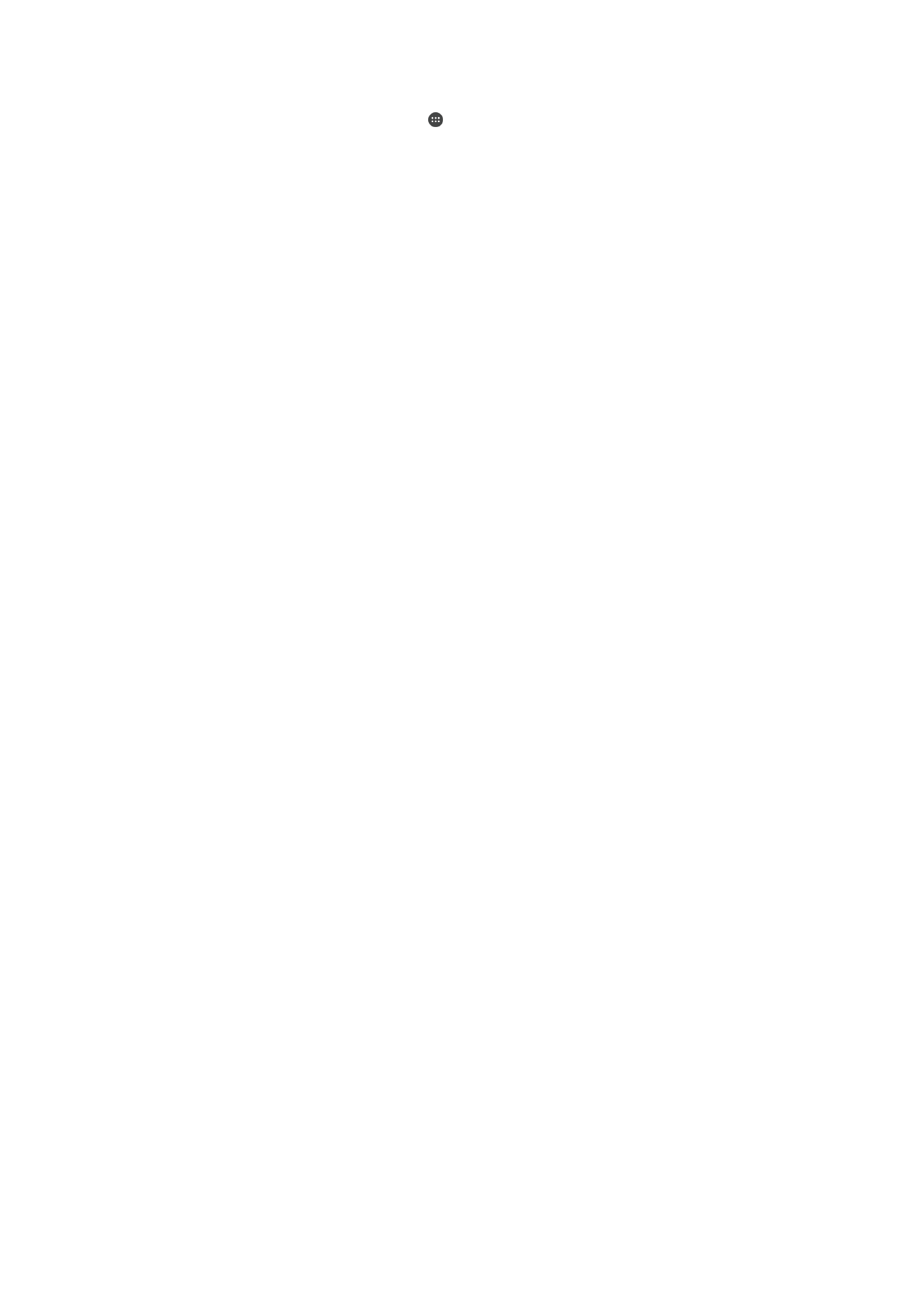
Pour supprimer une vidéo
1
Dans votre écran d'accueil, tapez sur puis sur
Films.
2
Faites glisser le bord gauche de l'écran vers la droite pour ouvrir le menu de
l'écran d'accueil de Movies, puis parcourez les différentes catégories pour
rechercher le fichier vidéo que vous souhaitez supprimer.
3
Touchez longuement la miniature de la vidéo, puis tapez sur
Supprimer dans la
liste qui s’affiche.
4
Tapez à nouveau sur
Supprimer pour confirmer.
103
Il existe une version Internet de cette publication. © Imprimez-la uniquement pour usage privé.